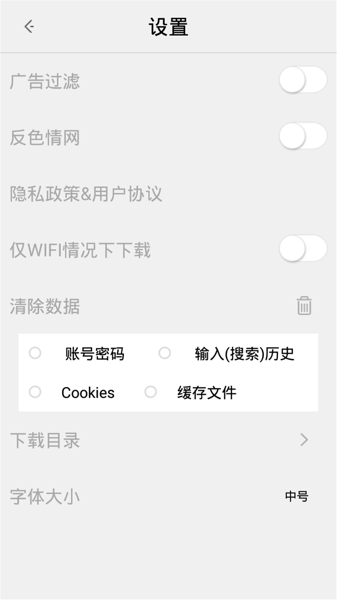Windows快捷键大全表 Windows快捷键大全功能键截图
许多使用Windows工作的用户都不清楚除了基本的几个全选,复制粘贴之外Windows还有哪些方便用户操作使用的快捷键,飞速为大家准备了一张最全面的Windows快捷大全表,这份大全表不是包含了那些无用功能的图,而是为大家剔除了无用快捷键的精简版本,让您快速掌握Windows操作。


快捷键大全表:



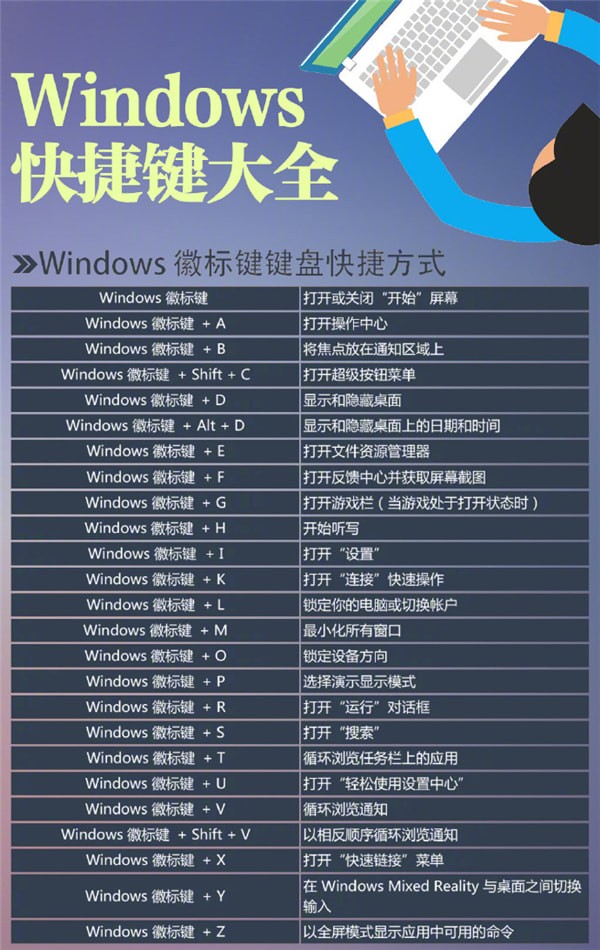
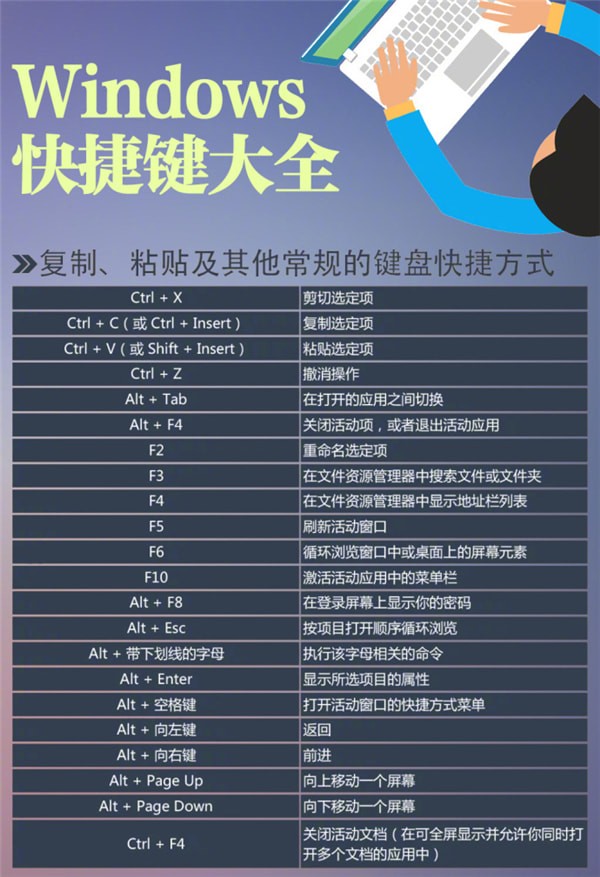

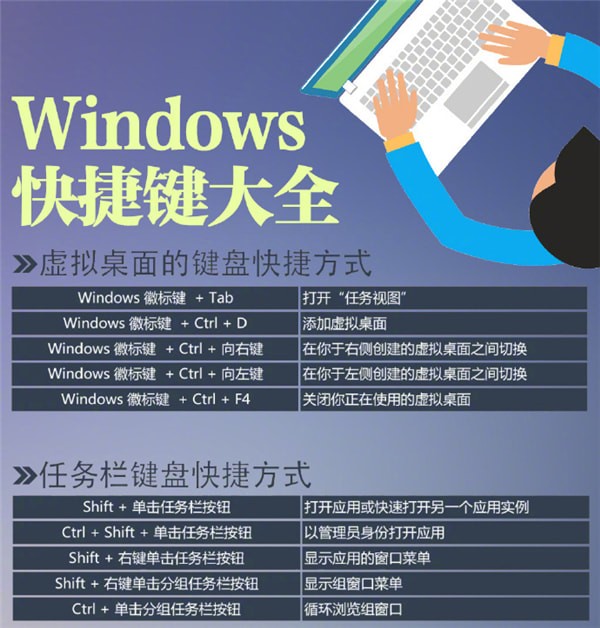
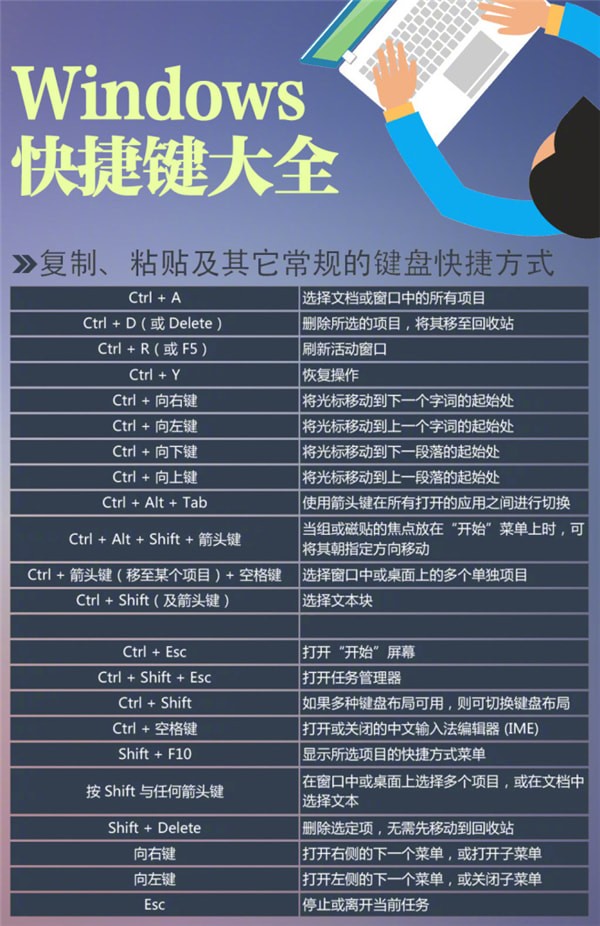

快捷键科普:
Windows快捷键大全,是指在Windows操作系统下,操作电脑的快捷方式。有些软件自带快捷键可能会与Windows系统快捷键发生冲突,如无提示,可以打开该软件设置中的快捷键设置并修改或禁用。

新增快捷键:
1.贴靠窗口:Win + 左/右 > Win + 上/下 > 窗口可以变为 1/4 大小放置在屏幕 4 个角落。
2.切换窗口:Alt + Tab(不是新的,但任务切换界面改进)。
3.任务视图:Win + Tab(松开键盘界面不会消失)。
4.创建新的虚拟桌面:Win + Ctrl + D。
5.关闭当前虚拟桌面:Win + Ctrl + F4。
6.切换虚拟桌面:Win + Ctrl + 左/右。

常用快捷键:
1.Win键 桌面与开始菜单切换按键
2.Win + R 打开运行对话框
3.Win + Q 快速打开搜索
4.Win + I 快速打开Win10设置栏
5.Ctrl+Alt+Del 快速打开任务管理器
6.Alt+F4 关机快捷键

组合快捷键:
1.Win + ←:最大化窗口到左侧的屏幕上(与开始屏幕应用无关)
2.Win + →:最大化窗口到右侧的屏幕上(与开始屏幕应用无关)
3.Win+ ↑:最大化窗口(与开始屏幕应用无关)
4.Win+ ↓:最小化窗口(与开始屏幕应用无关)
5.Win+ SHIFT +↑:垂直拉伸窗口,宽度不变(与开始屏幕应用无关)
6.Win+ SHIFT +↓:垂直缩小窗口,宽度不变(与开始屏幕应用无关)
7.Win+SHIFT+←:将活动窗口移至左侧显示器 (与开始屏幕应用无关)
8.Win+SHIFT+→:将活动窗口移至右侧显示器(与开始屏幕应用无关)
9.Win+ P:演示设置
10.Win+ Home:最小化所有窗口,第二次键击恢复窗口(不恢复开始屏幕应用)
11.Win+ 数字键:打开或切换位于任务栏指定位置的程序
12.Win+Shift+数字键:打开位于任务栏指定位置程序的新实例
13.Win+B:光标移至通知区域
14.Win+Break:显示“系统属性”对话框
15.Win+D:显示桌面,第二次键击恢复桌面 (不恢复开始屏幕应用)
16.Win+E:打开我的电脑
17.Win+Ctrl+F:搜索计算机(如果你在网络上)
18.Win+G:循环切换侧边栏小工具
19.Win+L:锁住电脑或切换用户
20.Win+M:最小化所有窗口
21.Win+Shift+M:在桌面恢复所有最小化窗口(不恢复开始屏幕应用)
22.Win+R:打开“运行”对话框
23.Win+T:切换任务栏上的程序
24.Win+Alt+回车:打开Windows媒体中心
25.Win+U:打开轻松访问中心
26.Win+F1:打开Windows帮助和支持
27.Win+N:插件新笔记(OneNote)
28.Win+S:打开屏幕截图工具(OneNote)
29.Win+Q:打开Lync,Windows 8搜索功能移除了该快捷键
30.Win+A:接受所有来电 (在microsoft Lync中)
31.Win+X:拒绝来电(在microsoft Lync中),如果Windows移动中心存在,该快捷键不起作用
32.Win+减号:缩小(放大镜)
33.Win+加号:放大(放大镜)
34.Win+Esc:关闭放大镜
35.Win+空格键:切换输入语言和键盘布局
36.Win+O:禁用屏幕翻转
37.Win+,:临时查看桌面
38.Win+V:切换系统通知信息
39.Win+Shift+V:反向切换系统通知信息
40.Win+回车:打开“讲述人”
41.Win+PgUp:将开始屏幕或开始屏幕应用移至左侧显示器
42.Win+PgDown:将开始屏幕或开始屏幕应用移至右侧显示器
43.Win+Shift+.:将应用移至左侧
44.Win+.:将应用移至右侧
45.Win+C:打开Charms栏(提供设置、设备、共享和搜索等选项)
46.Win+I:打开设置栏
47.Win+K:打开连接显示屏
48.Win+H:打开共享栏
49.Win+Q:打开应用搜索面板
50.Win+W:打开“设置搜索”应用
51.Win+F:打开“文件搜索”应用
52.Win+Tab:循环切换应用
53.Win+Shift+Tab:反向循环切换应用
54.Win+Ctrl+Tab:循环切换应用,切换时手动选择应用
55.Win+Z:打开“应用栏”
56.Win+/:恢复默认输入法
57.Win+J:显示之前操作的应用
58.Win+X:快捷菜单

Win10快捷键:
1.Win键 可在开始菜单主菜单及最后一个应用程序间循环切换
2.Win键 + C 打开“超级按钮”
3.Win键 + I 打开当前程序的“设置”菜单
4.Win键 + F 搜索文件或文件夹
5.Win键 + Q 搜索应用
6.Win键 + 空格键 切换语言或输入法(如果启用了多种语言或输入法)
7.Win键 + Z 右键菜单(开始屏幕)
8.Win键 + L 锁定计算机或切换用户
9.Win键 + Tab 在已打开应用程序间循环切换(开始屏幕)
10.Win键 + P 选择演示显示模式
11.Win键 + E 打开计算机
12.Win键 + R 打开“运行”对话框
13.Win键 + D 显示桌面
14.Win键 + M 最小化所有窗口
15.Win键 + T 循环切换任务栏上的程序(传统桌面)
16.Win键 + X 打开 Windows8 左下角快捷菜单
17.Win键 + 数字键 “启动锁定到任务栏中的由该数字所表示位置处的程序。如果该程序已在运行,则切换到该程序(传统桌面)”
18.Win键 + 向上键 最大化窗口(传统桌面)
19.Win键 + 向左键 将窗口最大化到屏幕的左侧(传统桌面)
20.Win键 + 向右键 将窗口最大化到屏幕的右侧(传统桌面)
21.Win键 + 向下键 最小化窗口(传统桌面)
22.Win键 + Home 最小化除活动窗口之外的所有窗口(传统桌面)
23.开始屏幕直接输入任何字符,开始屏幕下可直接搜索进行搜索
24.Alt+Tab 通过选择栏在所有已打开程序间切换(传统桌面)

常规快捷键
1.F1 显示帮助
2.Ctrl+Shift+Esc 打开任务管理器
3.Ctrl+A 全选
4.Ctrl+C(或 Ctrl+Insert) 复制选择的项目
5.Ctrl+X 剪切选择的项目
6.Ctrl+V(或 Shift+Insert) 粘贴选择的项目
7.Ctrl+Z 撤消操作
8.Ctrl+Y 重新执行某项操作
9.Delete(或 Ctrl+D) 删除所选项目并将其移动到“回收站”
10.Shift+Delete 不先将所选项目移动到“回收站”而直接将其删除
11.F2 重命名选定项目
12.Ctrl+向右键 将光标移动到下一个字词的起始处
13.Ctrl+向左键 将光标移动到上一个字词的起始处
14.Ctrl+向下键 将光标移动到下一个段落的起始处
15.Ctrl+向上键 将光标移动到上一个段落的起始处
16.Ctrl+Shift 加某个箭头键 选择一块文本
17.Shift 加任意箭头键 在窗口中或桌面上选择多个项目,或者在文档中选择文本
18.Ctrl 加任意箭头键+空格键 选择窗口中或桌面上的多个单个项目
19.Ctrl+A 选择文档或窗口中的所有项目
20.F3 搜索文件或文件夹
21.Alt+Enter 显示所选项的属性
22.Alt+F4 关闭活动项目或者退出活动程序
23.Alt+空格键 为活动窗口打开快捷方式菜单
24.Ctrl+F4 关闭活动文档(在允许同时打开多个文档的程序中)
25.Ctrl+Alt+Tab 使用箭头键在打开的项目之间切换
26.Ctrl+鼠标滚轮 更改桌面上的图标大小
27.Win键 + Tab 使用 Aero Flip 3-D 循环切换任务栏上的程序
28.Ctrl + Win键 + Tab 通过 Aero Flip 3-D 使用箭头键循环切换任务栏上的程序
29.Alt+Esc 以项目打开的顺序循环切换项目
30.F6 在窗口中或桌面上循环切换屏幕元素
31.F4 在 Win资源管理器中显示地址栏列表
32.Shift+F10 显示选定项目的快捷菜单
33.Ctrl+Esc 打开“开始”菜单
34.Alt+加下划线的字母 显示相应的菜单
35.Alt+加下划线的字母 执行菜单命令(或其他有下划线的命令)
36.F10 激活活动程序中的菜单栏
37.向右键 打开右侧的下一个菜单或者打开子菜单
38.向左键 打开左侧的下一个菜单或者关闭子菜单
39.F5(或 Ctrl+R) 刷新活动窗口
40.Alt+向上键 在 Win资源管理器中查看上一级文件夹
41.Esc 取消当前任务
42.插入 CD 时按住 Shift 阻止 CD 自动播放
43.左 Alt+Shift 在启用多种输入语言时切换输入语言
44.Ctrl+Shift 在启用多个键盘布局时切换键盘布局
45.右或左 Ctrl+Shift 更改从右到左阅读语言的文本阅读方向

资源管理快捷键:
1.Ctrl+N 打开新窗口
2.Ctrl+W 关闭当前窗口
3.Ctrl+Shift+N 新建文件夹
4.End 显示活动窗口的底端
5.Home 显示活动窗口的顶端
6.F11 最大化或最小化活动窗口
7.Ctrl+句点 顺时针旋转图片
8.Ctrl+逗号 逆时针旋转图片
9.Num Lock+数字键盘上的星号 (*) 显示所选文件夹下的所有子文件夹
10.Num Lock+数字键盘上的加号 (+) 显示所选文件夹的内容
11.Num Lock+数字键盘上的减号 (-) 折叠选定的文件夹
12.向左键 折叠当前选项(如果它处于展开状态),或者选择其父文件夹
13.Alt+Enter 打开所选项目的“属性”对话框
14.Alt+P 显示预览窗格
15.Alt+向左键 查看上一个文件夹
16.Backspace (退格键) 向上,返回父文件夹
17.向右键 显示当前选项(如果它处于折叠状态),或者选择第一个子文件夹
18.Alt+向右键 查看下一个文件夹
19.Alt+向上键 查看父文件夹
20.Ctrl+Shift+E 显示所选文件夹上面的所有文件夹
21.Ctrl+鼠标滚轮 更改文件和文件夹图标的大小和外观
22.Alt+D 选择地址栏
23.Ctrl+E 选择搜索框
24.Ctrl+F 选择搜索框
25.在对话框中使用的快捷键
26.Ctrl+Tab 在选项卡上向前移动
27.Ctrl+Shift+Tab 在选项卡上向后移动
28.Tab 在选项上向前移动
29.Shift+Tab 在选项上向后移动
30.Alt+加下划线的字母 执行与该字母匹配的命令(或选择选项)
31.Enter 对于许多选定命令代替单击鼠标
32.空格键 如果活动选项是复选框,则选中或清除该复选框
33.箭头键 如果活动选项是一组选项按钮,则选择某个按钮
34.Backspace 如果在“另存为”或“打开”对话框中选中了某个文件夹,则打开上一级文件夹
-
-

- 人人桌面 v4.75.6.27 官方版
-
0.0
- v4.75.6.27 安卓版
- 下载
-
-
-

- 司派 v1.1.126.0 官方安装版
-
0.0
- v1.1.126.0 安卓版
- 下载
-
-
-

- QQInternational国际 v2.11 官方版
-
0.0
- v2.11 安卓版
- 下载
-
-
-

- 百度传课KK 2017.06.06.81 中文安装版
-
0.0
- v06.06.81 安卓版
- 下载
-
-
-

- 嗷大喵表情包 v1.0
-
0.0
- v1.0 安卓版
- 下载
-
-
-

- 京东咚咚商家版 v5.2.0.60354 官方版
-
0.0
- v5.2.0.60354 安卓版
- 下载
-
-
诸世王者(0.1折扣版)
v1.0.0 安卓版
2024-03-13
-
烈火战车(内置0.1无限刷充)
v1.0.0 安卓版
2024-03-13
-
万仙萌(3D机甲修仙0.1折)
v1.1.1 安卓版
2024-03-12
-
明日之后(共创服)
v1.0.369 安卓版
2024-03-12
-
凡人飞剑(免费VIP服)
v1.0.0 安卓版
2024-03-12
-
银河战魂(BT-0.1折送SP貂蝉)
v1.0.0 安卓版
2024-03-12
-
龙骑战歌(内置0.1打金骷髅版)
v1.0.0 安卓版
2024-03-12
-
名将集
v1.0.1 安卓版
2024-03-12
-
仙旅奇缘(0.1折携伊人历江湖)
v1.0.0 安卓版
2024-03-12
-
碉堡三国(0.1折豪送千抽)
v1.2.0.00010006 安卓版
2024-03-12
-

地下城与勇士:起源星空深渊原石怎么得到 星空深渊原石获得攻略
2024-03-18 -

逆水寒手游罗彩签保底是怎样的 罗彩签保底机制总览
2024-03-18 -

光遇植树节绿芽斗篷如何领取 植树节绿芽斗篷领取方案汇总
2024-03-18 -

百炼英雄火焰石像怎么打 火焰石像最简单打发攻略
2024-03-18 -

梦幻西游手游九幽地狱怎么过 九幽地狱如何玩?
2024-03-18 -

第五人格活动商店返场内容有哪些 活动商店返场内容汇总
2024-03-18 -

艾塔纪元武器深渊如何 武器深渊属性总览
2024-03-18 -

第五人格六周年剧情有哪些 六周年剧情内容汇总
2024-03-18 -

背包乱斗流派怎么选择 最强流派搭配最新版
2024-03-18 -

我国哪种菜系有“一菜一格百菜百味”的美誉 蚂蚁庄园猜一猜3月18日答案总览
2024-03-18 -

王者荣耀机关百炼人物怎么样选择 机关百炼强势英雄解析
2024-03-17 -

背包乱斗如何玩 新手必看攻略
2024-03-17 -

最强蜗牛3.16的密令是什么 最强蜗牛3.16密令分享
2024-03-17